Bestanden beheren
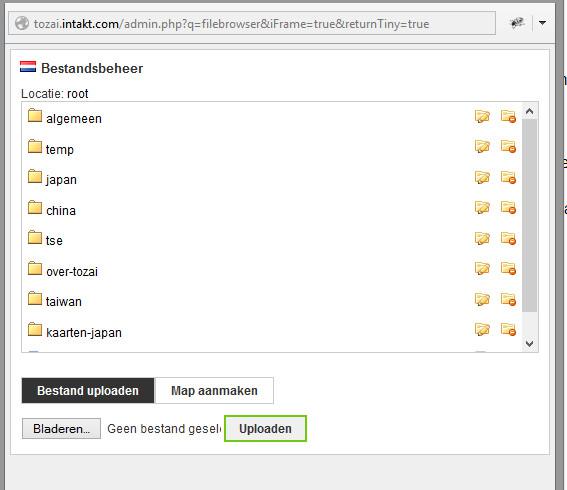
Mappen aanmaken
Het is raadzaam mappen te gebruiken om plaatjes overzichtelijk in het CMS op te slaan. Klik in het venster waarin de bestanden beheerd kunnen worden op de knop "Map aanmaken" om een nieuwe map toe te voegen. Typ vervolgens een naam in het input veld, en sla op.
N.B.: Gebruik voor mappen en bestanden alleen reguliere karakters.
Een bestaande map hernoemen
Klik op het 'bewerk' icoontje rechts naast een map om de naam te wijzigen.
Een map verwijderen
Klik op het 'verwijder' icoontje rechts naast een map om deze te verwijderen. Er zal een nieuw venster verschijnen waarin u moet bevestigen dat u de map werkelijk wilt verwijderen.
Bestanden uploaden
Bestanden kunnen door middel van de "CMS bestanden verkenner" op de server geplaatst worden.
Navigeer als eerste naar de map waarin het bestand geplaatst moet worden.
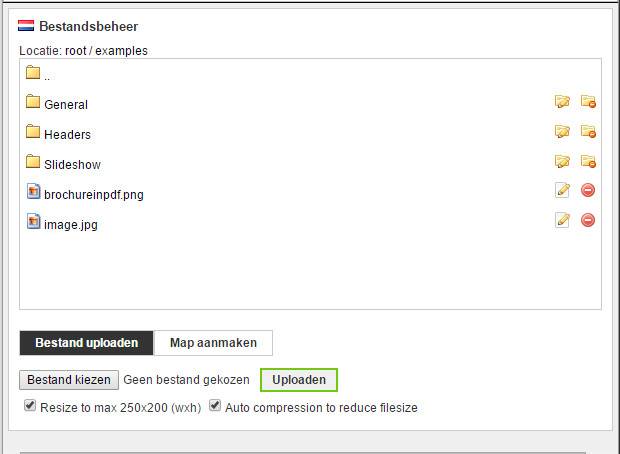
Klik vervolgens op "Bestand kiezen" om een bestand op uw computer te selecteren. Niet alle bestanden zijn toegestaan. Bestanden die u in ieder geval wel zou mogen uploaden zijn:
- Word bestanden
- Pdf bestanden
- Excel bestanden
- jpg plaatjes
- gif plaatjes
- png plaatjes
- tekst bestanden met de extensie ".txt"
Als u andere type bestanden op de server wilt kunnen zetten kunt u contact opnemen met diensten@intakt.com om dit te bespreken.
Bij het uploaden van plaatjes heeft u mogelijk extra opties. Afhankelijk van de configuratie van uw website is het mogelijk dat er een optie is om het plaatje te schalen en om de compressie aan te passen. (hierboven te zien onder de 'Bestand kiezen' knop en de 'Uploaden' knop.
Met het eerste vinkje kiest u ervoor om het plaatje te verkleinen indien het groter is dan de aangegeven afmeting.
Met het tweede vinkje kiest u ervoor om - indien het mogelijk is voor het betreffende bestands type - de compressie aan te passen. Meer compressie resulteert in een lagere kwaliteit van het plaatje en een kleinere bestandsgrootte.
Beide opties kunnen ervoor zorgen dat u minder plek op de server nodig heeft voor uw website, en dat bezoekers minder data verbruiken bij het openen van uw pagina.
Mocht u bovenstaande opties niet zien, kunt u deze functie toevoegen door contact opnemen met diensten@intakt.com.
Als het selecteren van uw bestand is gelukt, ziet u de bestandsnaam naast de "Bestand selecteren" knop verschijnen.
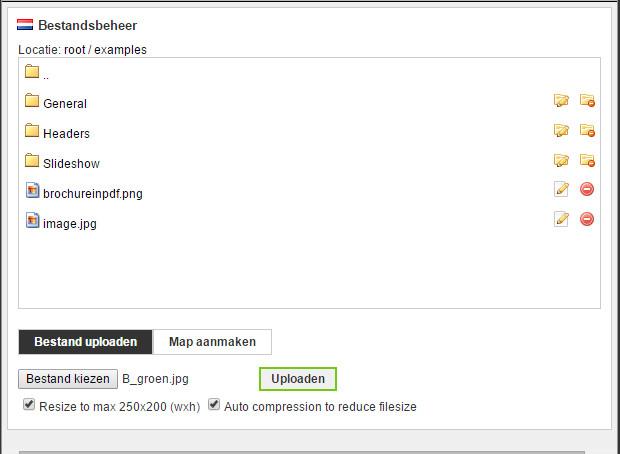
Klik op "Uploaden", en u zult uw bestand in de map zien staan
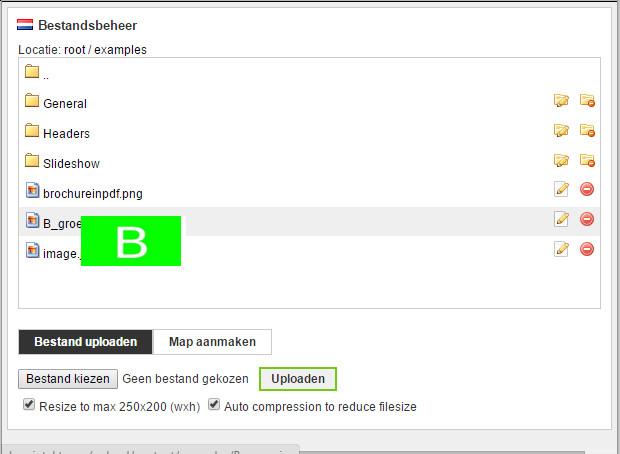
Uploaden lukt niet
Het kan voorkomen dat het uploaden van een bestand mislukt.
Meestal ziet u dan een melding onder het venster dat de mappen en bestanden weergeeft:
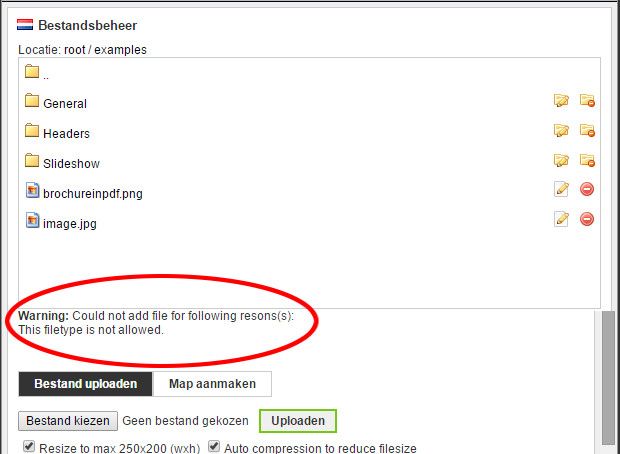
In dit geval wordt er aangegeven dat het niet is toegestaan dit bestandstype op de server te zetten.
Hernoem of verwijder een bestand
Een bestand verwijderen of hernoemen kan op een vergelijkbare manier als het hernoemen of verwijderen van mappen.

